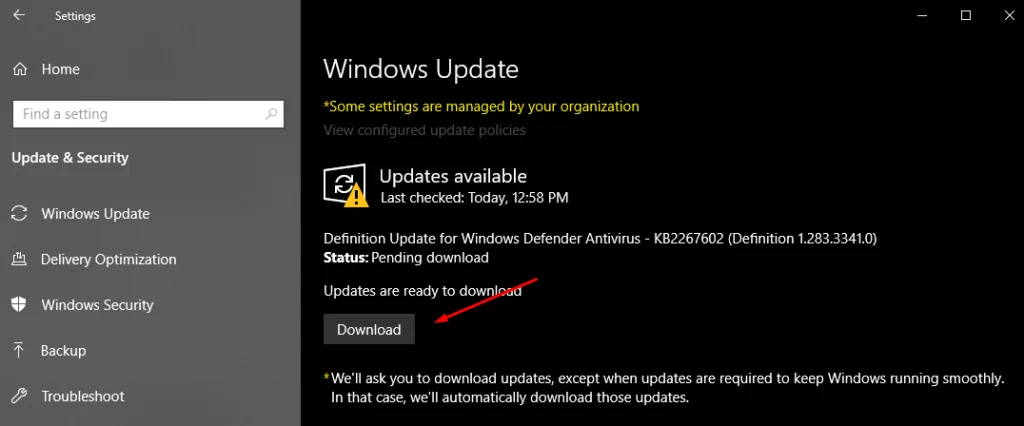Salam pembaca! Apakah Anda pernah merasa khawatir dengan keamanan data pribadi di komputer Anda? Jika iya, maka artikel ini sangat tepat untuk Anda. Di dalam artikel ini, kami akan memberikan panduan langkah demi langkah tentang cara memasang password pada komputer Windows 10 Anda. Dengan memasang password, Anda dapat melindungi data pribadi Anda dari akses yang tidak sah dan menjaga privasi Anda tetap terjaga. Mari kita mulai!
1. Masuk ke Pengaturan
Langkah pertama dalam memasang password pada komputer Windows 10 adalah dengan masuk ke pengaturan. Caranya, klik ikon “Start” di pojok kiri bawah layar Anda, kemudian pilih opsi “Settings”.
Setelah itu, akan muncul jendela pengaturan. Pilih opsi “Accounts”.
2. Pilih Opsi “Sign-in Options”
Di dalam menu “Accounts”, pilih opsi “Sign-in options”. Di sini, Anda akan menemukan berbagai opsi yang terkait dengan cara masuk ke dalam komputer Anda.
3. Pilih Opsi “Password”
Pada menu “Sign-in options”, pilih opsi “Password”. Ini akan membawa Anda ke halaman pengaturan password.
4. Klik Opsi “Add”
Di halaman pengaturan password, Anda akan melihat opsi “Add” di bawah judul “Password”. Klik opsi ini untuk memulai proses pembuatan password.
5. Masukkan Password Baru Anda
Setelah mengklik opsi “Add”, Anda akan diminta untuk memasukkan password baru. Pastikan untuk memilih password yang kuat dan mudah diingat oleh Anda. Kami sarankan untuk menggunakan kombinasi huruf besar, huruf kecil, angka, dan karakter khusus untuk meningkatkan keamanan password Anda.
6. Konfirmasi Password
Setelah memasukkan password baru, Anda akan diminta untuk mengonfirmasi password tersebut dengan memasukkannya kembali. Pastikan untuk memasukkan password yang sama seperti yang Anda masukkan sebelumnya.
7. Tambahkan Petunjuk Password (Opsional)
Jika Anda ingin memberikan petunjuk yang akan membantu Anda mengingat password Anda, Anda dapat menambahkannya di bagian “Password hint”. Petunjuk ini akan muncul jika Anda lupa password Anda dan perlu mengingatnya kembali.
8. Klik Opsi “Next”
Setelah Anda memasukkan password baru dan petunjuk password (jika ada), klik opsi “Next” untuk melanjutkan proses pembuatan password.
9. Selesai!
Anda telah berhasil memasang password pada komputer Windows 10 Anda! Sekarang setiap kali Anda ingin masuk ke dalam komputer, Anda akan diminta untuk memasukkan password yang telah Anda buat.
Kelebihan dan Kekurangan Memasang Password pada Komputer Windows 10
| Kelebihan | Kekurangan |
|---|---|
| 1. Melindungi data pribadi dari akses yang tidak sah. | 1. Risiko lupa password jika tidak menggunakan petunjuk password. |
| 2. Menjaga privasi Anda tetap terjaga. | 2. Memakan waktu untuk memasukkan password setiap kali ingin masuk ke dalam komputer. |
| 3. Mencegah orang lain mengakses informasi pribadi Anda. | 3. Risiko keamanan jika password mudah ditebak. |
Alternatif Lain dalam Memasang Password pada Komputer Windows 10
Selain memasang password pada komputer Windows 10, ada alternatif lain yang dapat Anda pertimbangkan, yaitu menggunakan fitur Windows Hello. Fitur ini memungkinkan Anda untuk menggunakan pemindai sidik jari, pemindai wajah, atau PIN sebagai metode otentikasi yang lebih aman dan praktis.
Untuk menggunakan fitur Windows Hello, Anda perlu memiliki perangkat keras yang mendukung fitur ini. Jika perangkat Anda tidak mendukung Windows Hello, maka pilihan terbaik adalah dengan memasang password pada komputer Windows 10.
Pertanyaan yang Sering Diajukan (FAQ)
1. Apakah saya harus memasang password pada komputer Windows 10?
Iya, sangat disarankan untuk memasang password pada komputer Windows 10 Anda untuk melindungi data pribadi Anda dari akses yang tidak sah.
2. Apakah saya perlu mengganti password secara berkala?
Ya, disarankan untuk mengganti password secara berkala untuk meningkatkan keamanan. Gunakan kombinasi huruf, angka, dan karakter khusus yang sulit ditebak.
3. Bagaimana jika saya lupa password?
Jika Anda lupa password, Anda dapat menggunakan petunjuk password (jika ada) atau menghubungi administrator sistem untuk membantu Anda mengatur ulang password.
Kesimpulan
Memasang password pada komputer Windows 10 adalah langkah yang penting untuk melindungi data pribadi Anda dan menjaga privasi Anda tetap terjaga. Dalam artikel ini, kami telah memberikan panduan langkah demi langkah tentang cara memasang password pada komputer Windows 10. Selain itu, kami juga memberikan informasi tentang alternatif lain dan FAQ terkait dengan password pada komputer Windows 10. Pastikan untuk memilih password yang kuat dan tetap mengingatnya dengan baik. Terima kasih telah membaca!